A3 双面拼页打印方法(word2003)
- 格式:doc
- 大小:25.00 KB
- 文档页数:1
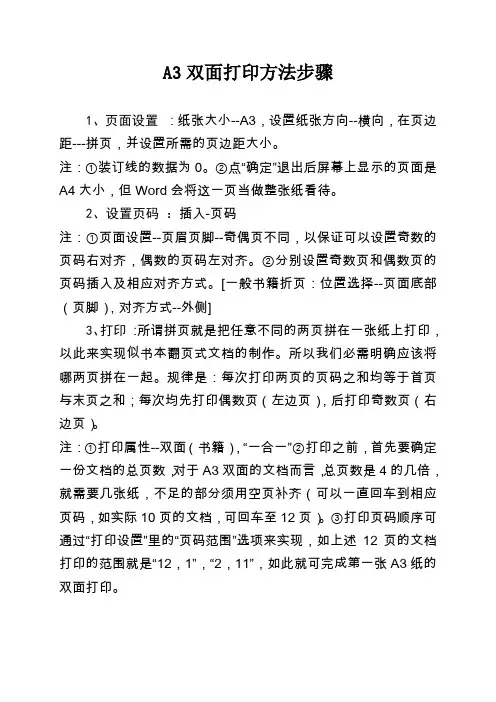
A3双面打印方法步骤
1、页面设置:纸张大小--A3,设置纸张方向--横向,在页边距---拼页,并设置所需的页边距大小。
注:①装订线的数据为0。
②点“确定”退出后屏幕上显示的页面是A4大小,但Word会将这一页当做整张纸看待。
2、设置页码:插入-页码
注:①页面设置--页眉页脚--奇偶页不同,以保证可以设置奇数的页码右对齐,偶数的页码左对齐。
②分别设置奇数页和偶数页的页码插入及相应对齐方式。
[一般书籍折页:位置选择--页面底部(页脚),对齐方式--外侧]
3、打印:所谓拼页就是把任意不同的两页拼在一张纸上打印,以此来实现似书本翻页式文档的制作。
所以我们必需明确应该将哪两页拼在一起。
规律是:每次打印两页的页码之和均等于首页与末页之和;每次均先打印偶数页(左边页),后打印奇数页(右边页)。
注:①打印属性--双面(书籍),“一合一”②打印之前,首先要确定一份文档的总页数,对于A3双面的文档而言,总页数是4的几倍,就需要几张纸,不足的部分须用空页补齐(可以一直回车到相应页码,如实际10页的文档,可回车至12页)。
③打印页码顺序可通过“打印设置”里的“页码范围”选项来实现,如上述12页的文档打印的范围就是“12,1”,“2,11”,如此就可完成第一张A3纸的双面打印。
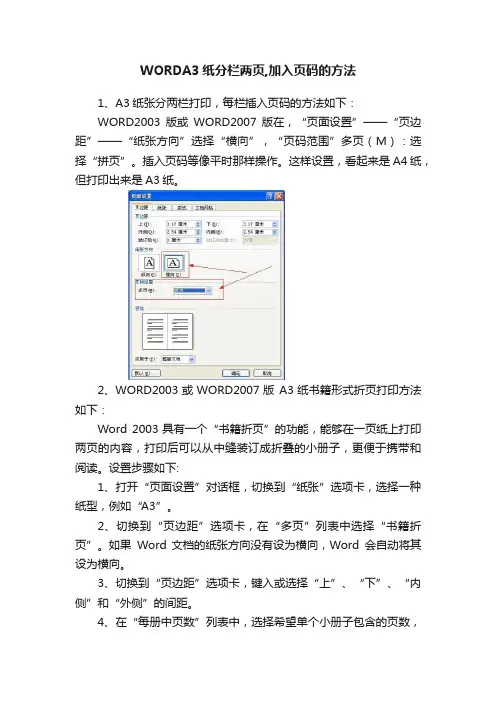
WORDA3纸分栏两页,加入页码的方法
1、A3纸张分两栏打印,每栏插入页码的方法如下:
WORD2003版或WORD2007版在,“页面设置”——“页边距”——“纸张方向”选择“横向”,“页码范围”多页(M):选择“拼页”。
插入页码等像平时那样操作。
这样设置,看起来是A4纸,但打印出来是A3纸。
2、WORD2003或WORD2007版A3纸书籍形式折页打印方法如下:
Word 2003具有一个“书籍折页”的功能,能够在一页纸上打印两页的内容,打印后可以从中缝装订成折叠的小册子,更便于携带和阅读。
设置步骤如下:
1、打开“页面设置”对话框,切换到“纸张”选项卡,选择一种纸型,例如“A3”。
2、切换到“页边距”选项卡,在“多页”列表中选择“书籍折页”。
如果Word 文档的纸张方向没有设为横向,Word会自动将其设为横向。
3、切换到“页边距”选项卡,键入或选择“上”、“下”、“内侧”和“外侧”的间距。
4、在“每册中页数”列表中,选择希望单个小册子包含的页数,
可选择的页数为4的倍数,最大为40。
如果文档中的页数超过了选择的页数,Word会自动将文档分成多个小册子来打印。
当然用户也可以选择“全部”,以把整篇文档打印成一个小册子。
5、单击“确定”按钮,退出“页面设置”对话框。
用“书籍折页”功能前不要分栏,分栏后就设置不了,只要按常规A3竖向纸张输入你的内容,然后“书籍折页”就会实现了。
你不放心的话可以先弄一页看看效果。
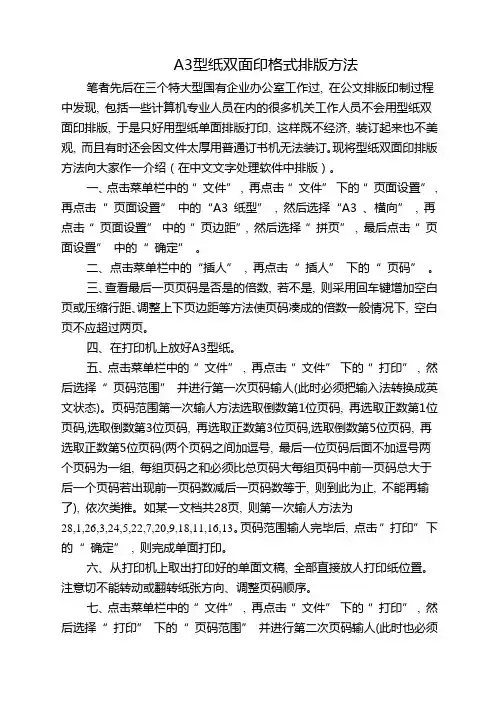
A3型纸双面印格式排版方法笔者先后在三个特大型国有企业办公室工作过, 在公文排版印制过程中发现, 包括一些计算机专业人员在内的很多机关工作人员不会用型纸双面印排版, 于是只好用型纸单面排版打印, 这样既不经济, 装订起来也不美观, 而且有时还会因文件太厚用普通订书机无法装订。
现将型纸双面印排版方法向大家作一介绍(在中文文字处理软件中排版)。
一、点击菜单栏中的“文件”, 再点击“文件”下的“页面设置”, 再点击“页面设置”中的“A3 纸型”, 然后选择“A3 、横向”, 再点击“页面设置”中的“页边距”, 然后选择“拼页”, 最后点击“页面设置”中的“确定”。
二、点击菜单栏中的“插人”, 再点击“插人”下的“页码”。
三、查看最后一页页码是否是的倍数, 若不是, 则采用回车键增加空白页或压缩行距、调整上下页边距等方法使页码凑成的倍数一般情况下, 空白页不应超过两页。
四、在打印机上放好A3型纸。
五、点击菜单栏中的“文件”, 再点击“文件”下的“打印”, 然后选择“页码范围”并进行第一次页码输人(此时必须把输入法转换成英文状态)。
页码范围第一次输人方法选取倒数第1位页码, 再选取正数第1位页码,选取倒数第3位页码, 再选取正数第3位页码,选取倒数第5位页码, 再选取正数第5位页码(两个页码之间加逗号, 最后一位页码后面不加逗号两个页码为一组, 每组页码之和必须比总页码大每组页码中前一页码总大于后一个页码若出现前一页码数减后一页码数等于, 则到此为止, 不能再输了), 依次类推。
如某一文档共28页, 则第一次输人方法为28,1,26,3,24,5,22,7,20,9,18,11,16,13。
页码范围输人完毕后, 点击“打印”下的“确定”, 则完成单面打印。
六、从打印机上取出打印好的单面文稿, 全部直接放人打印纸位置。
注意切不能转动或翻转纸张方向、调整页码顺序。
七、点击菜单栏中的“文件”, 再点击“文件”下的“打印”, 然后选择“打印”下的“页码范围”并进行第二次页码输人(此时也必须把输入法转换成英文状态)。
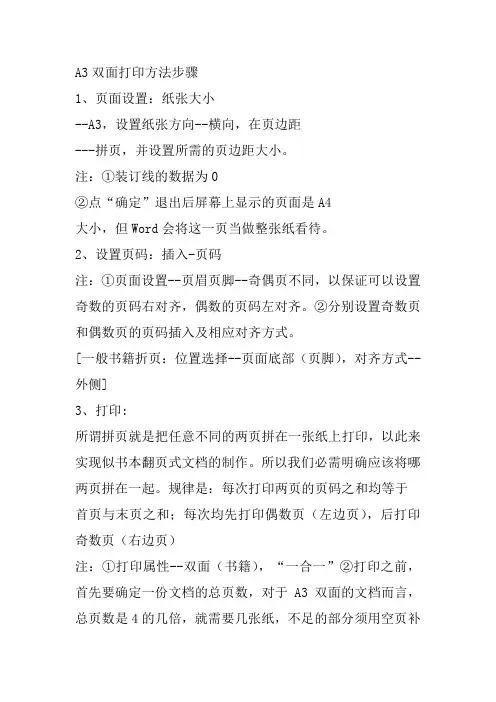
A3双面打印方法步骤
1、页面设置:纸张大小
--A3,设置纸张方向--横向,在页边距
---拼页,并设置所需的页边距大小。
注:①装订线的数据为0
②点“确定”退出后屏幕上显示的页面是A4
大小,但Word会将这一页当做整张纸看待。
2、设置页码:插入-页码
注:①页面设置--页眉页脚--奇偶页不同,以保证可以设置奇数的页码右对齐,偶数的页码左对齐。
②分别设置奇数页和偶数页的页码插入及相应对齐方式。
[一般书籍折页:位置选择--页面底部(页脚),对齐方式-- 外侧]
3、打印:
所谓拼页就是把任意不同的两页拼在一张纸上打印,以此来实现似书本翻页式文档的制作。
所以我们必需明确应该将哪两页拼在一起。
规律是:每次打印两页的页码之和均等于
首页与末页之和;每次均先打印偶数页(左边页),后打印奇数页(右边页)
注:①打印属性--双面(书籍),“一合一”②打印之前,首先要确定一份文档的总页数,对于A3双面的文档而言,总页数是4的几倍,就需要几张纸,不足的部分须用空页补
齐(可以一直回车到相应页码,如实际10
页的文档,可回车至12页)。
③打印页码顺序可通过“打印设置”里的“页码范围”选项来实现,如上述12
页的文档打印的范围就是“12,1”,“2,11”,如此就可完成第一张A3纸的双面打印。
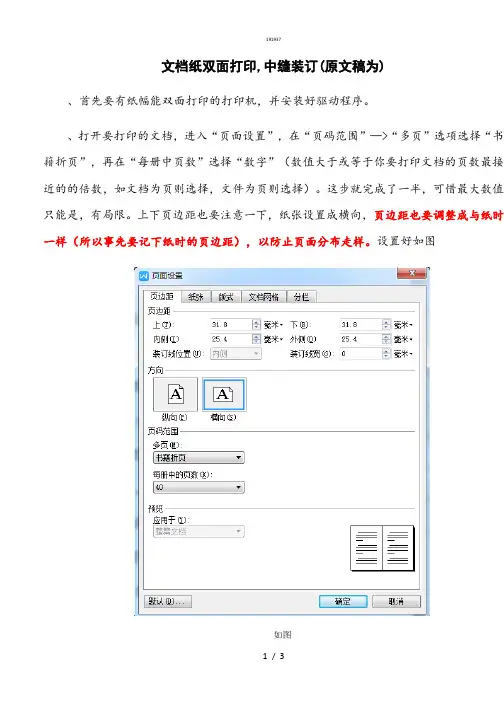
文档纸双面打印,中缝装订(原文稿为)
、首先要有纸幅能双面打印的打印机,并安装好驱动程序。
、打开要打印的文档,进入“页面设置”,在“页码范围”—>“多页”选项选择“书籍折页”,再在“每册中页数”选择“数字”(数值大于或等于你要打印文档的页数最接近的的倍数,如文档为页则选择,文件为页则选择)。
这步就完成了一半,可惜最大数值只能是,有局限。
上下页边距也要注意一下,纸张设置成横向,页边距也要调整成与纸时一样(所以事先要记下纸时的页边距),以防止页面分布走样。
设置好如图
如图
、纸张方向为“横向”,大小选择为纸。
设置好如图
图
、确定后,进入打印页面,点击右上方“属性”,设置选项,依次为“常用”双面如图
图
、纸张—>纸张尺寸:选择自动适应纸张,图像方向:横向旋转度!设置好如图。
图
、确定后,直接打印成功。
注:此设置打印必须一篇文档一次打印出来,否则页码会接不上去!。

A3纸双面打印对折页A3双面带左右页码手册的制作打印方法:要点1:页面设置在“页面设置”中设置“纸张大小”为A3,设置纸张方向为“横向”,在“页边距”选项中选择“拼页”选项,并设置所需的页边距大小。
注:①因为装订位置在A3纸的中缝处,所以不需要保留装订线的数据。
②点“确定”退出后屏幕上显示的页面是A4大小,但Word会将这一页当做整张纸看待。
要点2:设置页码键入文档内容,设置页眉和页脚,包括页码。
在整个文档制作完成之后,就可以开始打印了。
注:①在页眉页脚选项中要选择“奇偶页不同”,以保证可以设置奇数的页码右对齐,偶数的页码左对齐。
②分别设置奇数页和偶数页的页码插入及相应对齐方式。
③如果不想显示页眉的横线等,可以关闭页眉页脚选项,但页码仍会保持显示。
要点3:拼页打印所谓拼页就是把任意不同的两页拼在一张纸上打印,以此来实现似书本翻页式文档的制作。
所以我们必需明确应该将哪两页拼在一起。
规律是:每次打印两页的页码之和均等于首页与末页之和;每次均先打印偶数页(左边页),后打印奇数页(右边页)。
注:①拼页之前,首先要确定一份文档的总页数,对于A3双面的文档而言,总页数是4的几倍,就需要几张纸,不足的部分须用空页补齐(体现在文档里可以一直回车到相应页码,如实际10页的文档,可回车至12页)。
②打印页码顺序可通过“打印设置”里的“页码范围”选项来实现,如上述12页的文档打印的范围就是“12,1”,“2,11”,如此就可完成第一张A3纸的双面打印。
当然,如果图省事,也可先把所有右边为奇数页码的那一面打印完后,全部翻转1/ 2到左边为偶数页码的那一面进行后续打印,翻转时要注意文字方向的一致。
③打印好之后把每张纸对折起来,按顺序排好,使用能在页面中间装订的专用装订机进行装订。
需要注意的是,如果页数多于30页,装订后文档边缘会不太整齐,此时可用裁纸刀等工具裁剪整齐就行了。
用以上方法,A3的纸可以制作A4的手册;A4的纸可以制作A5的手册;用A5(B5)的纸制作A6(B6)的手册。

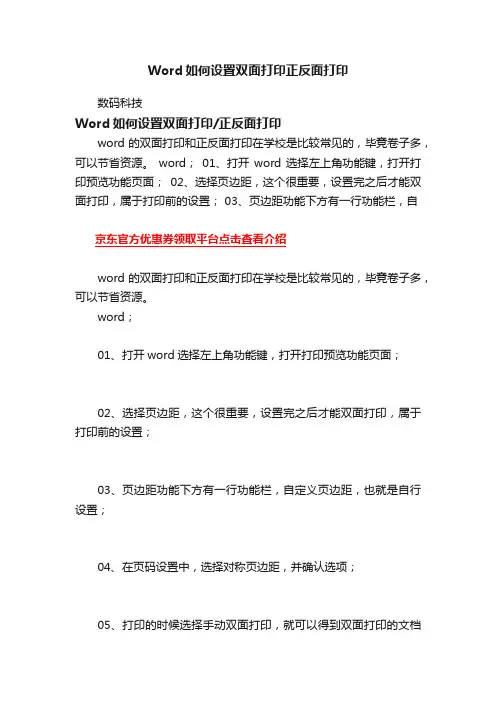
Word如何设置双面打印正反面打印
数码科技
Word如何设置双面打印/正反面打印
word的双面打印和正反面打印在学校是比较常见的,毕竟卷子多,可以节省资源。
word;01、打开word选择左上角功能键,打开打印预览功能页面;02、选择页边距,这个很重要,设置完之后才能双面打印,属于打印前的设置; 03、页边距功能下方有一行功能栏,自
京东官方优惠券领取平台点击查看介绍
word的双面打印和正反面打印在学校是比较常见的,毕竟卷子多,可以节省资源。
word;
01、打开word选择左上角功能键,打开打印预览功能页面;
02、选择页边距,这个很重要,设置完之后才能双面打印,属于打印前的设置;
03、页边距功能下方有一行功能栏,自定义页边距,也就是自行设置;
04、在页码设置中,选择对称页边距,并确认选项;
05、打印的时候选择手动双面打印,就可以得到双面打印的文档
了;。

W o r d文档A3纸双面打印-中缝装订(原文
稿为A4)
Word文档A3纸双面打印,中缝装订(原文稿为A4)
1、首先要有A3纸幅能双面打印的打印机,并安装好驱动程序;
2、打开要打印的Word文档,进入“页面设置”,在“页码范围”—>“多页”选项选择“书籍折页”,再在“每册中页数”选择“数字”(数值=大于或等于你要打印文档的页数最接近的4的倍数,如文档为11页则选择12,文件为20页则选择20);这步就完成了一半,可惜最大数值只能是40,有局限。
上下页边距也要注意一下,纸张设置成横向,页边距也要调整成与A4纸时一样(所以事先要记下A4纸时的页边距),以防止页面分布走样。
设置好如图1
如图1
3、纸张方向为“横向”,大小选择为A3纸;设置好如图2
图2
4、确定后,进入打印页面,点击右上方“属性”,设置选项,依次为“常用”双面如图3
图3
5、纸张—>纸张尺寸:选择A3自动适应纸张A3,图像方向:
横向旋转180度!设置好如图4。
图4
6、确定后,直接打印成功。
注:此设置打印必须一篇文档一次打印出来,否则页码会接不上去!。
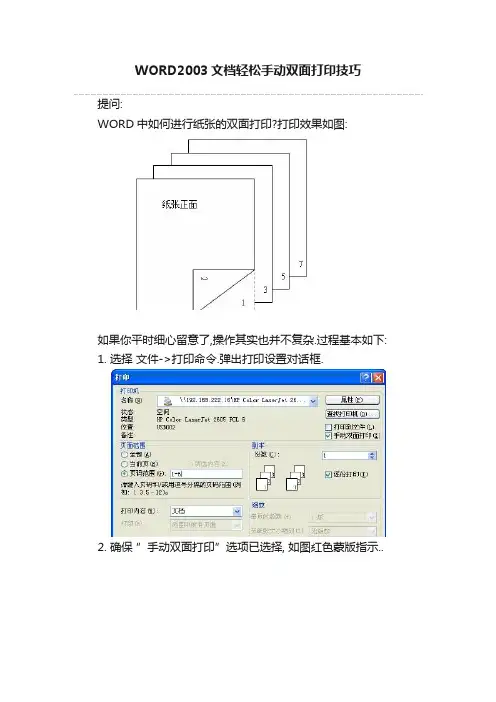
WORD2003文档轻松手动双面打印技巧
提问:
WORD中如何进行纸张的双面打印?打印效果如图:
如果你平时细心留意了,操作其实也并不复杂.过程基本如下: 1. 选择文件->打印命令.弹出打印设置对话框.
2. 确保”手动双面打印”选项已选择, 如图红色蒙版指示..
然后,点击[选项(O)…]按钮, 弹出打印设置的打印选项对话框.
3. 如果打印结果要求偶数页在纸张背面,请确保打印设置的打印选项对话框中“纸张背面”选项为选中状态.
4. 点击确定,回到打印设置对话框.
5. 点击确定, 打印机开始正常打印文档,并弹出如下这个对话框:
注意:看到这个对话框时先不要点击确定.一定要等待文档所有的纸张正面全部打印输出完毕,并且正确执行完第6步后,再点击确定.
6. 将打印输出的纸张从纸盒取出,旋转180 度,重新放回打印机纸盒中.然后点击该窗口的[确定]命令.
此时基本上大功告成!然后静待打印机全部输出完毕即可.祝你成功!
注意放纸技巧: (我采用的是HP LaserJet 4LC打印机)按如下方向放纸时,进纸方向是右下角.。
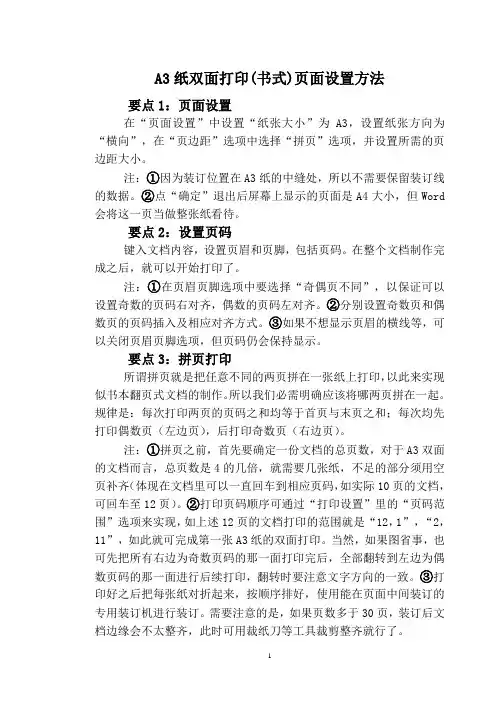
A3纸双面打印(书式)页面设置方法要点1:页面设置在“页面设置”中设置“纸张大小”为A3,设置纸张方向为“横向”,在“页边距”选项中选择“拼页”选项,并设置所需的页边距大小。
注:①因为装订位置在A3纸的中缝处,所以不需要保留装订线的数据。
②点“确定”退出后屏幕上显示的页面是A4大小,但Word 会将这一页当做整张纸看待。
要点2:设置页码键入文档内容,设置页眉和页脚,包括页码。
在整个文档制作完成之后,就可以开始打印了。
注:①在页眉页脚选项中要选择“奇偶页不同”,以保证可以设置奇数的页码右对齐,偶数的页码左对齐。
②分别设置奇数页和偶数页的页码插入及相应对齐方式。
③如果不想显示页眉的横线等,可以关闭页眉页脚选项,但页码仍会保持显示。
要点3:拼页打印所谓拼页就是把任意不同的两页拼在一张纸上打印,以此来实现似书本翻页式文档的制作。
所以我们必需明确应该将哪两页拼在一起。
规律是:每次打印两页的页码之和均等于首页与末页之和;每次均先打印偶数页(左边页),后打印奇数页(右边页)。
注:①拼页之前,首先要确定一份文档的总页数,对于A3双面的文档而言,总页数是4的几倍,就需要几张纸,不足的部分须用空页补齐(体现在文档里可以一直回车到相应页码,如实际10页的文档,可回车至12页)。
②打印页码顺序可通过“打印设置”里的“页码范围”选项来实现,如上述12页的文档打印的范围就是“12,1”,“2,11”,如此就可完成第一张A3纸的双面打印。
当然,如果图省事,也可先把所有右边为奇数页码的那一面打印完后,全部翻转到左边为偶数页码的那一面进行后续打印,翻转时要注意文字方向的一致。
③打印好之后把每张纸对折起来,按顺序排好,使用能在页面中间装订的专用装订机进行装订。
需要注意的是,如果页数多于30页,装订后文档边缘会不太整齐,此时可用裁纸刀等工具裁剪整齐就行了。
用以上方法,A3的纸可以制作A4的手册;A4的纸可以制作A5的手册;用A5(B5)的纸制作A6(B6)的手册。
1、A3纸张分两栏打印,每栏插入页码的方法如下:
WORD2003版或WORD2007版在,“页面设置”——“页边距”——“纸张方向”选择“横向”,“页码范围”多页(M):选择“拼页”。
插入页码等像平时那样操作。
这样设置,看起来是A4纸,但打印出来是A3纸。
2、WORD2003或WORD2007版 A3纸书籍形式折页打印方法如下:
Word 2003具有一个“书籍折页”的功能,能够在一页纸上打印两页的内容,打印后可以从中缝装订成折叠的小册子,更便于携带和阅读。
设置步骤如下:
1、打开“页面设置”对话框,切换到“纸张”选项卡,选择一种纸型,例如“A3”。
2、切换到“页边距”选项卡,在“多页”列表中选择“书籍折页”。
如果Word 文档的纸张方向没有设为横向,Word会自动将其设为横向。
3、切换到“页边距”选项卡,键入或选择“上”、“下”、“内侧”和“外侧”的间距。
4、在“每册中页数”列表中,选择希望单个小册子包含的页数,可选择的页数为4的倍数,最大为40。
如果文档中的页数超过了选择的页数,Word会自动将文档分成多个小册子来打印。
当然用户也可以选择“全部”,以把整篇文档打印成一个小册子。
5、单击“确定”按钮,退出“页面设置”对话框。
用“书籍折页”功能前不要分栏,分栏后就设置不了,只要按常规A3竖向纸张输入你的内容,然后“书籍折页”就会实现了。
你不放心的话可以先弄一页看看效果。
WORD2003打印设置里面没有打印双面选项
WORD2003里面没有双面打印,但以如下方法可以达到双面打印的效果。
1、点击WORD2003的文件菜单,选择打印。
2、在页面范围内选择“全部”,然后选择“奇数页”或“偶数页”。
3、第一次如果设置了“奇数页”打完了以后,再打印“偶数页”。
如果第一次设置的是先打”偶数面”那么接下来,将纸张反过来,再打“奇数页”。
同时要回到打印设置里在“逆页序打印”将的方框里打上勾。
4、这样,就可以完成双面打印了。
•追问:但是别人的打印机也是这个界面别人该怎么设置才能出现原来的那个详细的界面?
•追答:本款打印机的驱动所限制了,打开打印机管理,你电脑系统貌似是xp的,就点开始,设置,打印机和传真,打开,右键打印机图标,点属性看看。
A3 双面拼页打印方法(word2003)
经过一上午的研究,终于成功学会基本的A3双面拼页打印方法,也就是把原来A4排版的文档用A3纸张,每张纸可以打印4页A4纸,经常做领导报告的时候用到。
要点:
第一步要把文档弄成页数为4的倍数(如4,8,12,16,20,24,……),如我的文档只有10页,那我就得补到12页,在文章正文后面按回车,生成空白行,一直按到生成12页。
第二步要把文档后面空白页的页码取消。
在第10页正文末处插入"分隔符" ,点“插入”——“分隔符”——“分节符类型”——“下一页”,把文章变成两节:第一节(正文部分)和第二节(空白内容部分)。
第三步取消正文和空白内容的页眉页脚联系。
然后,把鼠标点击第11页空白,点菜单上的“视图”-“页眉和页脚”,出现页眉页脚管理浮窗,把鼠标点进页眉中,然后点击浮窗的“链接到上前一个”按钮,让其突起来(不要陷下去),这步的意思是把第一节和第二节的关联取消,这样在取消第二节的页码时第一节的页码仍然还会保留。
然后再把鼠标点进页脚中,重复和页眉同样的操作步骤。
第四步取消空白内容的页眉白线和页脚页码,还是在11页中,点菜单上的“视图”-“页眉和页脚”,鼠标点页眉里,发现这时页眉多了一根黑线,这时,点菜单上的“格式”-“样式与格式”,在右边的栏目里选择“清除格式”这时页眉里的黑线就消失了。
鼠标点到页脚处,点中页码,然后按delete 键,这时,第二节(空白内容)的页码也全部被删掉了,即11、12页的页码没有了。
由于第二节和第一节(正文部分)取消了关联,所以第一节的页码仍旧存在。
第五步,就是点“文件”-“打印设置”,里面找到纸张设置,设置成A3,还有要设置成“拼页打印”(不同的打印机设置不一样)。
第六步就是开始打印了,都是一面A3印2页A4,然后要注意,打印的页面顺序要注意,同一面纸2页纸页码加起来总和是首页和尾页的总和数。
如第一张(先印1,12,反面印2,11),第2张(先印3,10,反面印4,9)……以此类推。
第七步按顺序装订咯。